January 26
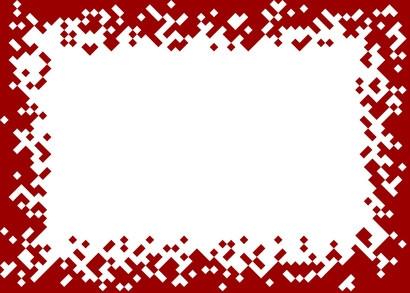
Graphics Interchange Format (GIF) è un formato di archiviazione grafica per immagini bitmap. E 'uno dei molti formati - o estensioni - usato per le immagini grafiche e fotografie. La risoluzione di ogni immagine viene impostato quando l'immagine viene creata o catturato. Una volta che la risoluzione è impostata, può essere ridotta senza danno per la qualità dell'immagine. L'aumento delle dimensioni, tuttavia, compromettere la qualità dell'immagine.
1 Aprire il GIF sia in un progetto grafico o un programma fotografia.
2 Modificare il numero di pixel nell'immagine. Generalmente, questo è ottenuto cambiando la dimensione dell'immagine dalla scheda "immagine" nella parte superiore del software. Aumentare la dimensione dell'immagine in base ai pixel dell'immagine. Se l'immagine è di 400 x 600 pixel e si desidera che il doppio, inserire 800 x 1200 pixel.
3 Utilizzare "Salva con nome" per salvare l'immagine con le dimensioni più grandi. Assicurarsi di utilizzare un nome di file diverso rispetto al file originale in modo da non sovrascrivere l'originale.
Lo svantaggio di questo è che l'immagine può essere pixelated (rendendo singoli pixel visibili), a seconda della risoluzione del file originale. Per evitare questo, provare la procedura descritta nella sezione 2.
4 Fai una stampa della vostra immagine. Se si stanno aumentando le dimensioni di un'immagine grafica, si può semplicemente stamparlo utilizzando una stampante standard. Se si stanno aumentando un'immagine fotografica, è necessario utilizzare una stampante fotografica.
5 Utilizzare uno scanner piano per importare l'immagine, utilizzando la copia cartacea stampata nel passo 1. Impostare la risoluzione a 600 dpi (punti per pollice). Questo vi darà una risoluzione più elevata delle immagini senza perdere qualità tanto come si fa quando si aumenta la dimensione utilizzando il software.
6 Aprire l'immagine acquisita nel software di foto editing (vedere la sezione di riferimento per gli esempi). La nuova immagine acquisita dovrebbe essere più grande e con una qualità migliore rispetto se si aveva aumentato i pixel.
7 Aprire Paint, un programma per Windows nativo gratuito.
8 Apri la tua immagine.
9 Scegliere "Resample" o "Resize" (a seconda della versione) dal menu Immagine.
10 Cambiare la "dimensione dell'immagine", aumentando i pixel. Vernice consente di aumentare le dimensioni utilizzando una percentuale, piuttosto che aumentare il numero esatto di pixel.
11 Salvare la nuova immagine con "Salva con nome". Dare il nuovo file un nome diverso in modo da mantenere l'immagine originale
12 Aprire Photoshop.
13 Aprire il file.
14 Scegliere il menu "Immagine". Scorrere fino a "Formato immagine".
15 Aumentare la dimensione della vostra fotografia. È possibile ottenere un rapido senso di come la risoluzione più alta sarà aumentando la risoluzione invece delle dimensioni. Photoshop aumenterà automaticamente l'immagine nel vostro ambiente di lavoro.
16 Salvare la nuova immagine, a risoluzione più elevata. Utilizzare "Salva con nome" dal menu File per salvare la nuova fotografia con un nuovo nome in modo da non perdere il file originale.
